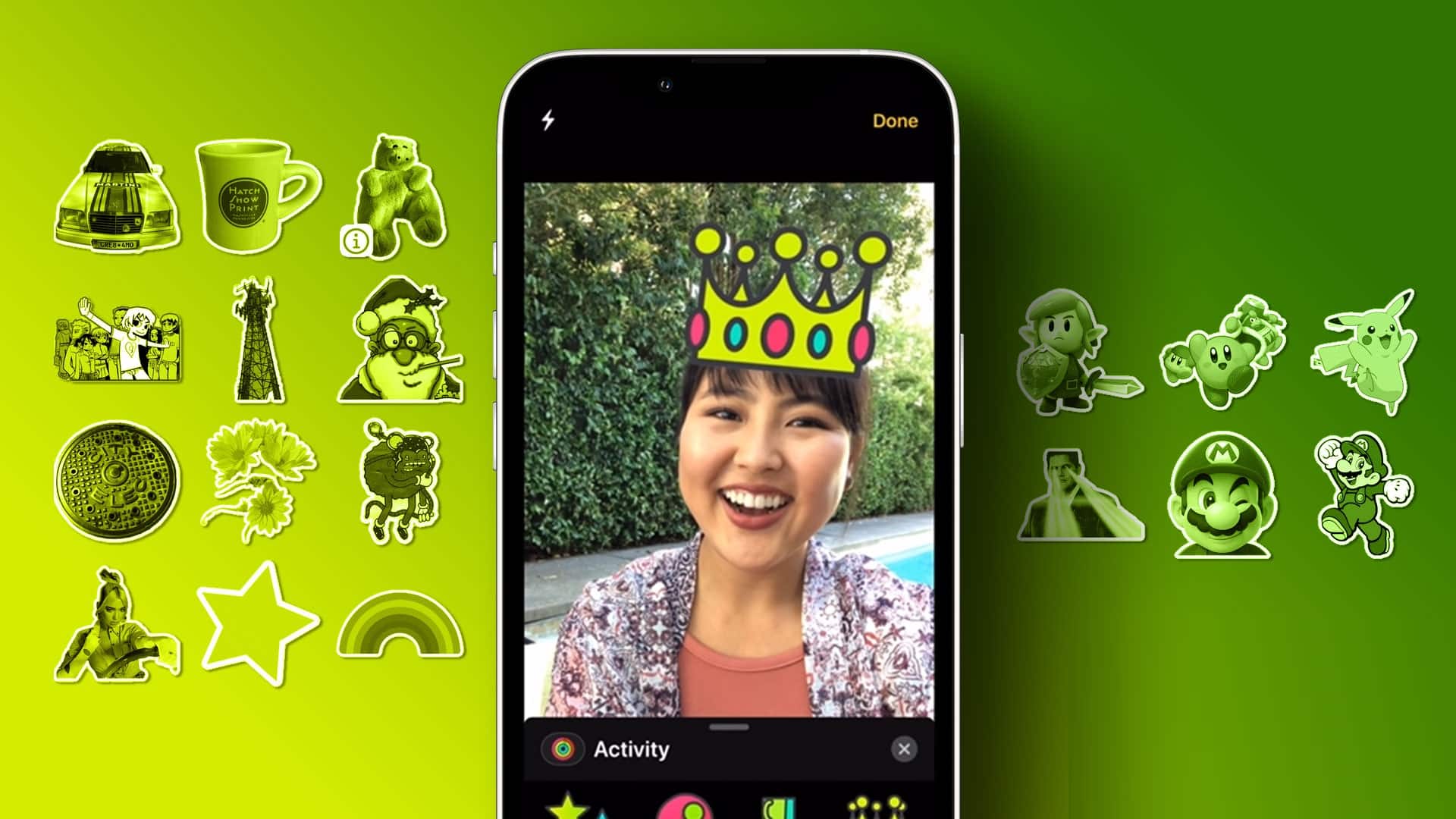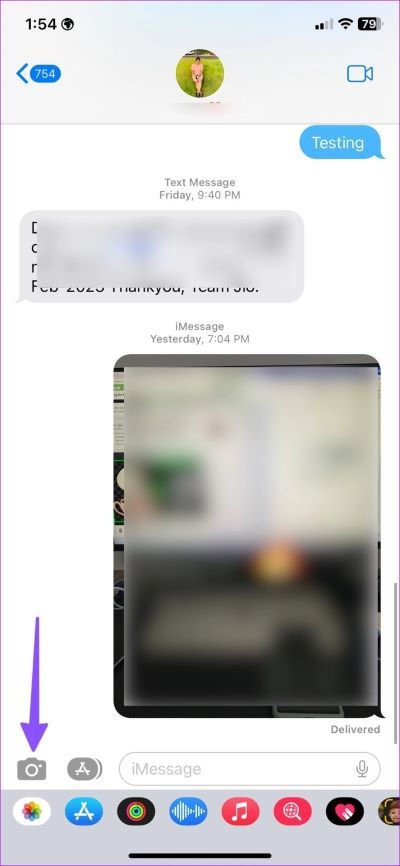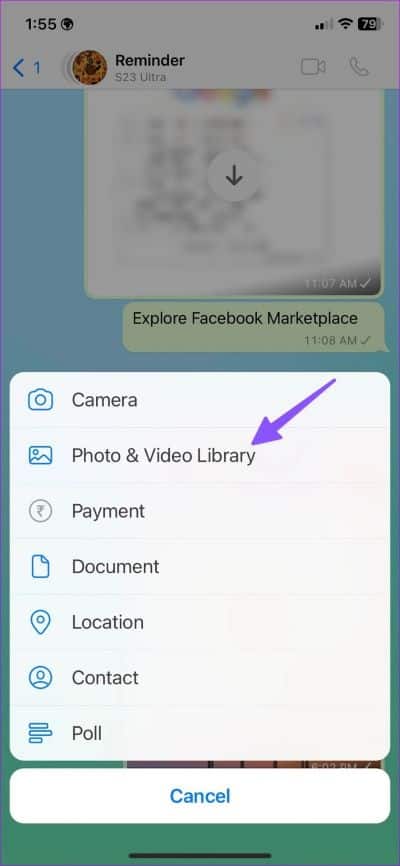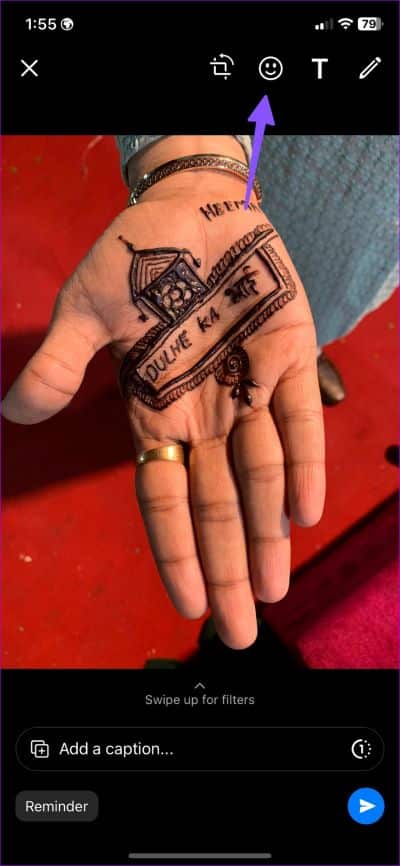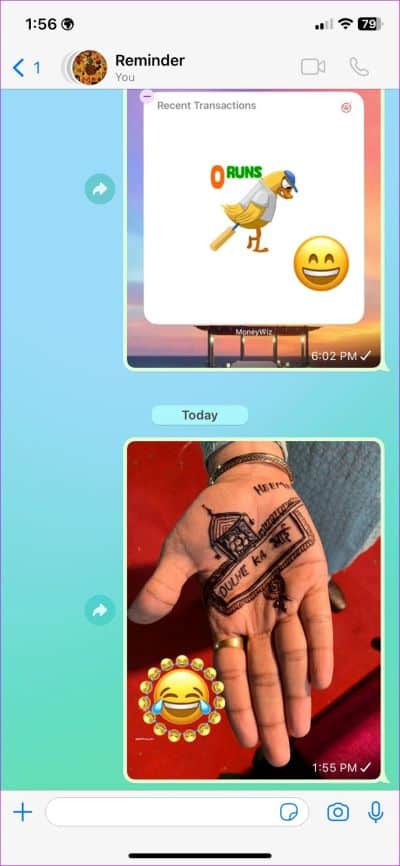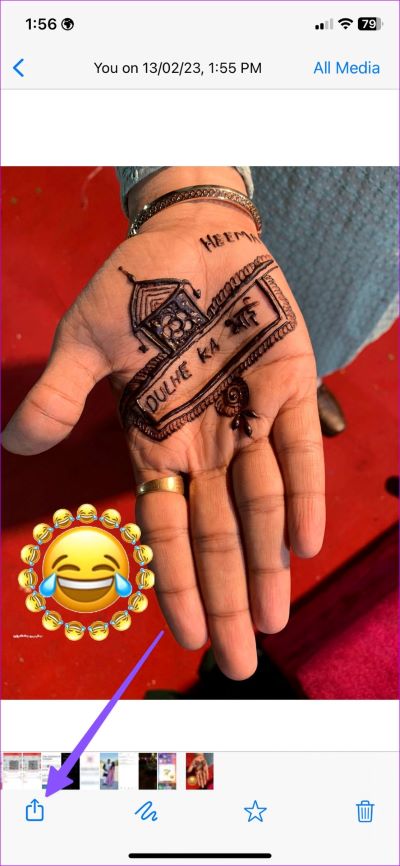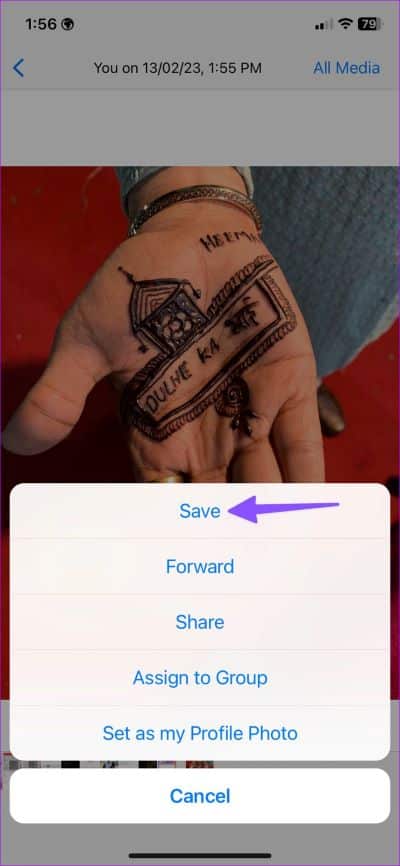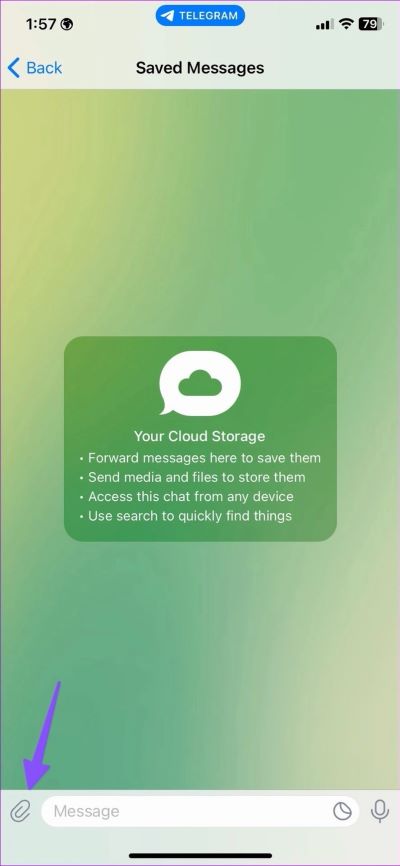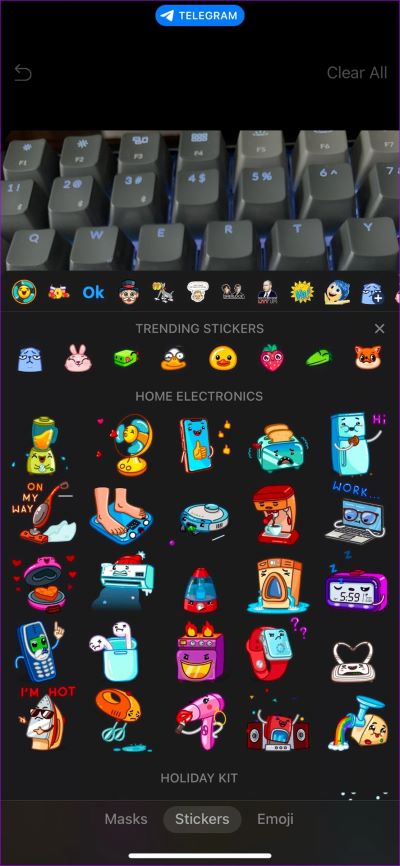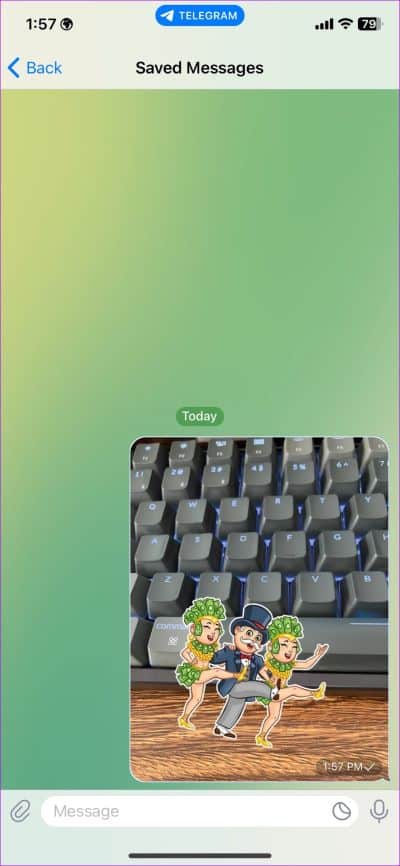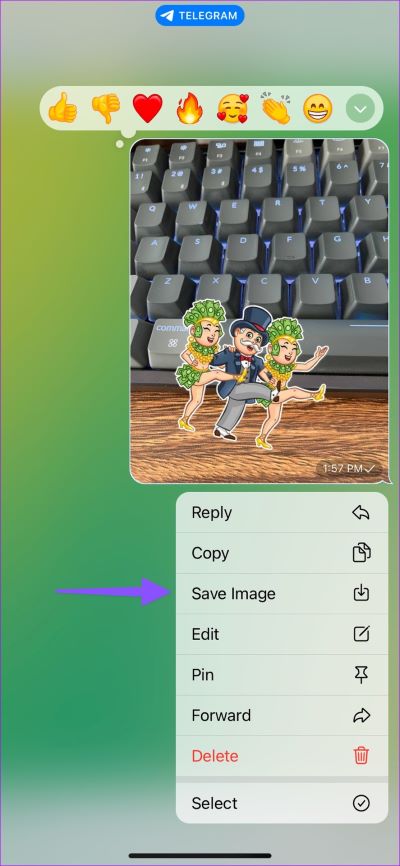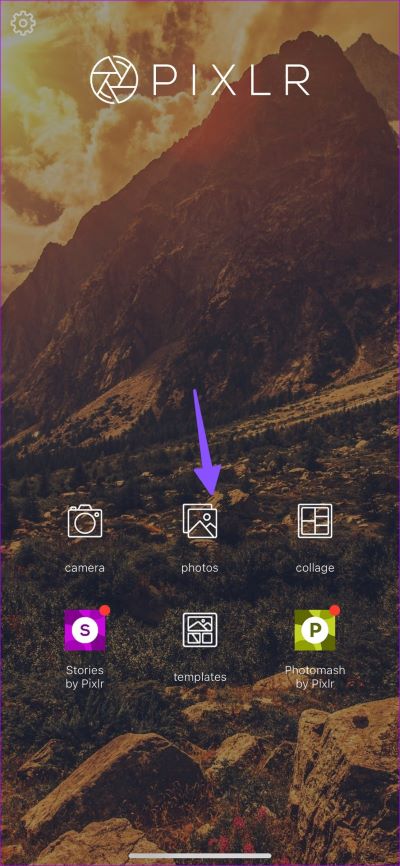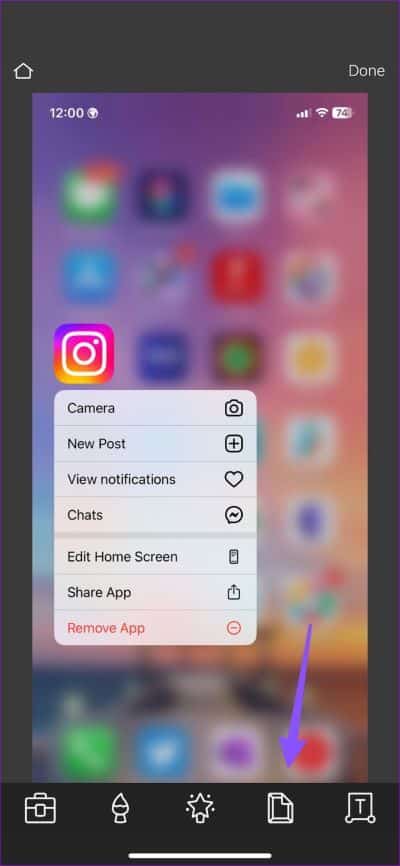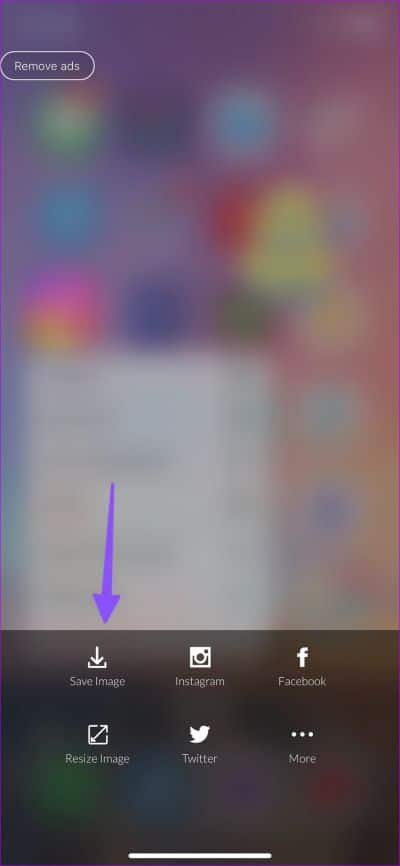Les 4 meilleures façons d'ajouter des autocollants aux photos sur iPhone
Même si l'application Photos par défaut sur l'iPhone est pleine avec fonctions d'édition utile, sauf qu'il ne permet pas aux utilisateurs d'ajouter des autocollants à une photo. Si vous voulez des autocollants sur la photo de l'iPhone, vous devez utiliser des applications tierces. Voyons les trois meilleures options pour le faire.
Une image vaut mieux que mille mots. Mais vous pouvez toujours pimenter vos conversations en mettant des autocollants sur vos photos avant de les partager sur les plateformes de médias sociaux ou dans un chat personnel.
1. Utilisez l'appareil photo dans les messages pour ajouter des autocollants aux photos
L'application Messages vous permet d'ajouter des autocollants à une photo à l'aide de l'appareil photo intégré. Bien sûr, votre iPhone doit exécuter la dernière version d'iOS avant de pouvoir suivre ces étapes :
Étape 1: Ouvrir une application Messages Et créez un nouveau Message.
Étape 2: Clique sur Caméra icône et prendre une photo.
Étape 3: Sélectionnez une icône Les influences dans le coin inférieur gauche et appuyez sur les autocollants emoji.
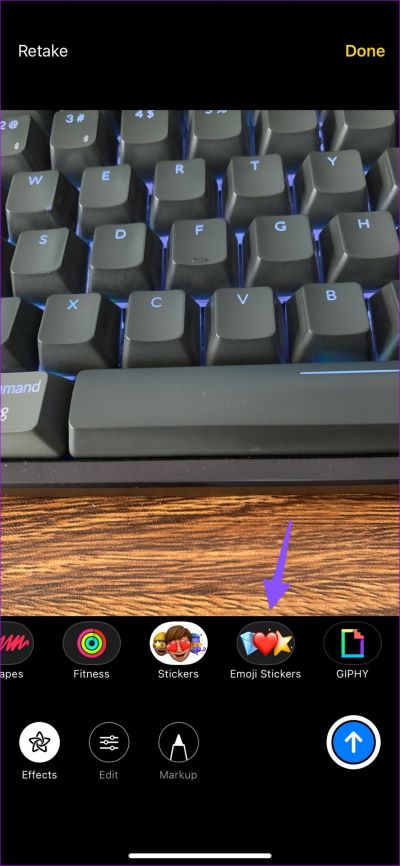
Étape 4: Vous pouvez utiliser emoji stickers Et même des autocollants Memoji pour la photo. Appuyez sur envoyer.
Vous pouvez appuyer longuement sur l'image et l'enregistrer dans la galerie de votre appareil.
2. Utilisez WhatsApp pour AJOUTER DES AUTOCOLLANTS AUX PHOTOS SUR IPHONE
Tu peux Utiliser WhatsApp pour ajouter des autocollants à une photo avant de la partager avec quelqu'un sur la plateforme. Vous pouvez même démarrer une conversation avec vous-même sur WhatsApp et leur envoyer vos photos modifiées.
Après avoir enregistré les photos modifiées dans votre collection, téléchargez-les sur votre téléphone et partagez-les facilement sur d'autres plateformes. C'est ce que vous devez faire.
Étape 1: Ouvert Appliquer WhatsApp Sur ton iPhone
Étape 2: Sélectionnez un conversation ou votre collection personnelle.
Étape 3: Clique sur + En bas et sélectionnez Photothèque et vidéothèque.
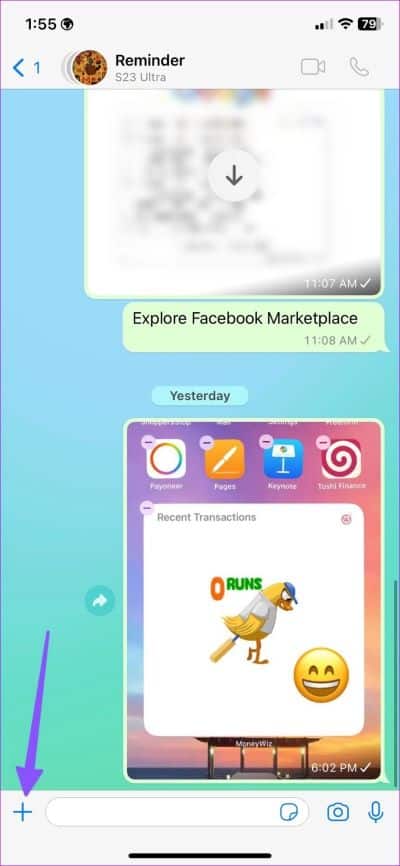
Étape 4: Sélectionner Image auquel vous souhaitez ajouter des autocollants.
Étape 5: Clique sur icône emoji en haut.
Étape 6: Vous pouvez ajouter des autocollants à partir de Packs d'autocollants existants Ou passer à Liste des émojis.
Étape 7: Vous pouvez ajouter Plusieurs autocollants à votre photo et cliquez sur envoyer.

Si vous souhaitez utiliser l'image modifiée ailleurs, enregistrez-la sur votre téléphone.
Étape 1: Ouvert conversation Relatif à WhatsApp.
Étape 2: je cherche Ta photo modifié et sélectionné.
Étape 3: Clique sur Icône de partage dans le coin inférieur gauche et sélectionnez enregistrer.
Ouvrez l'application Photos sur votre iPhone et partagez vos photos modifiées avec d'autres.
3. Utilisez Telegram pour AJOUTER DES AUTOCOLLANTS AUX PHOTOS SUR IPHONE
Telegram plus offre plus de fonctionnalités lors de l'ajout d'autocollants à une photo. Vous pouvez ajouter des autocollants standard ou utiliser des autocollants animés et télécharger l'image sous forme de GIF ou de vidéo.
Tout d'abord, vous devez Téléchargez et installez Telegram depuis l'App Store. L'application est livrée avec un chat 'Messages enregistrés' pour enregistrer des textes, des photos et des vidéos pour un usage personnel. Vous pouvez ajouter des autocollants à une photo et l'enregistrer dans la galerie de l'appareil.
Étape 1: Exécuter Telegram Et ouvrez votre chat de messages enregistrés.
Étape 2: Appuyez sur l'icône l'épingle En bas et sélectionnez image. Il ouvrira le menu de l'éditeur par défaut dans Télégramme
Étape 3: Sélectionnez une icône Stylo Discrimination par le bas. Aller à Onglet Étiquette.

Étape 4: Si vous ajoutez Autocollants animés à une image, il sera Telegram le convertir en vidéo. Sélectionnez un autocollant associé dans la galerie d'autocollants par défaut.
Étape 5: Vous pouvez également modifier la taille de l'autocollant. Cliquez sur la coche dans le coin inférieur droit.
Étape 6: Appuyez sur Soumettre et vérifiez votre photo modifiée dans Télégramme
Étape 7: Appuyez longuement sur la photo modifiée et appuyez sur enregistrer la photo. Si vous ajoutez un autocollant animé sur une photo, vous verrez une option pour l'enregistrer en tant que GIF ou vidéo. Vous pouvez vérifier la capture d'écran ci-dessous pour votre référence.
Vous pouvez ouvrir l'application Photos sur votre iPhone et trouver vos photos modifiées à partager.
4. APPLICATIONS TIERS POUR METTRE DES AUTOCOLLANTS SUR DES PHOTOS SUR IPHONE
Il n'y a pas de sécheresse dans les applications de retouche photo tierces sur iPhone. Pixlr est une option bien connue parmi eux, et vous pouvez facilement l'utiliser pour mettre des autocollants sur une photo. Voyons-le en action.
Étape 1: Téléchargez et installez Pixlr depuis l'App Store.
Étape 2: Ouvrir une application Pixlr Accordez les autorisations nécessaires pour accéder à la galerie de photos.
Étape 3: Sélectionner image depuis votre application de galerie.
Étape 4: De l'éditeur Pixlr , cliquez sur l'icône de cadre en bas.
Étape 5: Allez dans l'onglet autocollants.
Étape 6: تقدم Pixlr Longue liste de packs d'autocollants polyvalents parmi lesquels choisir.
Étape 7: Sélectionnez l'autocollant approprié à apposer sur la photo. Appuyez sur Terminé et enregistrez la photo sur votre iPhone.
Votre photo modifiée est prête à être partagée avec tout le monde.
Ajoutez du fun à vos photos
Vous pouvez également utiliser d'autres applications comme Instagram, Snapchat et Messenger pour ajouter des autocollants aux photos sur votre iPhone et les enregistrer dans votre galerie. Quelle astuce préférez-vous ? Partagez-le dans les commentaires ci-dessous.